Ако имате услугу говорне поште подешену да покрије време када нисте у могућности да примате телефонске позиве, можда ћете морати да знате како да избришете поруке говорне поште.
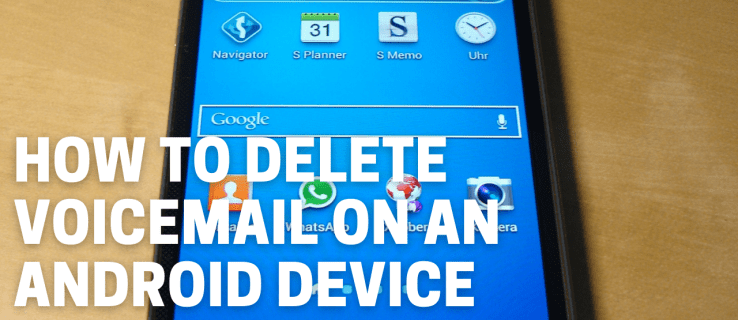
У овом чланку ћемо размотрити најлакши начин за брисање порука говорне поште са вашег Андроид телефона. Поред тога, наша најчешћа питања укључују начине за опоравак свих оштећених или случајно избрисаних порука.
Како избрисати говорну пошту на Андроиду?
Да бисте избрисали говорну пошту или више говорних порука на телефону:
- Покрените апликацију говорне поште.

- Са дна кликните на „Говорна пошта“.
- Изаберите говорну пошту, а затим мени са три тачке.

- Изаберите „Избриши“
 .
.- Да бисте избрисали више порука говорне поште, притисните и држите прву поруку говорне поште, а затим „Још ставки“.
- Изаберите „Избриши“, а затим означите поље „Разумем“ > „Избриши“.
Како приступити говорној пошти на Андроид-у?
Најлакши начин да преслушате говорну пошту је да позовете своје поштанско сандуче. Или позовите свој број мобилног телефона са телефона или користите приступ брзом бирању:
- Отворите апликацију за телефон кликом на икону телефона.

- Притисните и држите „1“. Број се може разликовати у зависности од вашег мобилног оператера.

- Унесите лозинку за говорну пошту ако се то од вас затражи.
- Ваше поруке говорне поште би требало да се репродукују убрзо након тога.
Или да их преузмете помоћу бесплатне апликације говорне поште са директним приступом, Висуал Воицемаил:
- Када је омогућено, покрените визуелну говорну пошту.

- Биће вам представљена листа ваших порука говорне поште, па изаберите поруку коју желите да преслушате.
Додатна често постављана питања
Како да поново пустим говорну пошту?
Кораци за понављање говорне поште са вашег Андроид телефона су обично следећи:
1. Отворите апликацију за телефон кликом на икону телефона.

2. Према дну екрана, изаберите бројчаник телефона.
3. Позовите своју говорну пошту бирањем броја помоћу тастатуре или притисните и држите „1“.

4. Ако имате шифру за приступ говорној пошти, од вас ће бити затражено да је сада унесете у нумеричку тастатуру.
· Следећи бројеви се разликују.
5. На тастатури за бирање бројева притисните „1“ да бисте преслушали своје поруке, најновија порука би требало да буде прва.
6. Након што се порука репродукује, добићете неке опције шта да радите са поруком, нпр. избришите или сачувајте, итд. заједно са одговарајућим бројем који треба притиснути.
7. Притисните тастер на тастатури за бирање који представља опцију понављања поруке.
8. Да бисте изашли из система говорне поште, завршите позив.
Како да искључим говорну пошту на Андроиду?
Вашу услугу говорне поште обично контролише ваш мобилни оператер, стога је најпоузданији начин да искључите говорну пошту да замолите њихов тим за подршку да је онемогући:
1. Покрените апликацију за телефон да бисте приступили тастатури за бирање броја телефона.

2. Позовите број подршке вашег оператера. Ово се може добити на њиховој званичној веб страници.
3. Слушајте упутства и унесите број за разговор са представником.
· Припремите безбедносне детаље вашег налога, нпр. лозинку налога јер ће представник користити ваше одговоре да потврди ваш идентитет.
4. Захтевајте да се ваша услуга говорне поште онемогући. Када представник или аутоматска порука потврди да је ово урађено, можете спустити слушалицу.
Алтернативно, можете покушати да онемогућите прослеђивање позива, иако ваш мобилни оператер или модел телефона то можда неће дозволити:
1. Покрените апликацију за телефон.

2. Изаберите икону менија, обично је то икона са три тачке која се налази у горњем десном углу.

3. Изаберите „Подешавања“, а затим пронађите и изаберите опцију подешавања за прослеђивање или прослеђивање позива. Можда се налази под „Још подешавања“ или „Напредно“.
· Вероватно је да ваш телефон не подржава онемогућавање прослеђивања позива ако не можете да пронађете ту опцију.

4. Када изаберете, требало би да вам буду представљене опције сличне овим:
· Увек напред.
· Проследи када је заузето.
· Проследи када нема одговора.
· Проследи када је недоступан.
5. Изаберите одговарајући.
6. Да бисте онемогућили своју опцију, изаберите „Искључи“.
Или можете једноставно дозволити да се поштанско сандуче попуни:
1. Омогућите режим рада у авиону на свом телефону, тако да се позиви аутоматски преусмеравају на говорну пошту.
2. Користите други телефон или услугу на мрежи да бисте позвали свој број.
3. Оставите поруку на говорној пошти.
4. Прекините везу и понављајте поступак док не чујете да је поштанско сандуче пуно.
Ова опција је мало досадна и дуготрајна, али постиже циљ.
Који број притиснете да бисте избрисали говорну пошту?
Број који притиснете да бисте избрисали говорну пошту зависи од вашег мобилног оператера. Да бисте потврдили број, приступите говорној пошти и преслушајте аутоматску поруку.
Како да блокирам говорну пошту на Андроиду?
Да бисте блокирали некога да оставља говорну пошту на вашем телефону:
1. Покрените гласовну апликацију.
2. Са дна изаберите „Говорна пошта“.
3. Приступите и изаберите поруку говорне поште за контакт који желите да блокирате.
4. Изаберите „Блокирај“, а затим кликните на мени са три тачке.
5. Изаберите „Блокирај (број)“, а затим „Блокирај“.
Да бисте деблокирали претходно блокирани број када још увек имате његову поруку говорне поште:
1. Покрените гласовну апликацију.
2. Са дна изаберите „Говорна пошта“.
3. Приступите и изаберите поруку говорне поште за контакт који желите да деблокирате.
4. Кликните на мени са три тачке, затим на „Деблокирај (број)“, а затим на „Деблокирај“.
Како да испразним своју говорну пошту?
Да бисте избрисали сву говорну пошту са Андроид телефона:
1. Покрените своју гласовну апликацију.
2. Са дна изаберите „Говорна пошта“.
3. Изаберите мени са три тачке.
4. Да бисте избрисали више говорних порука, изаберите и држите прву говорну пошту, а затим кликните на „Још ставки“.
5. Изаберите „Избриши“, а затим означите поље „Разумем“ > „Избриши“.
Зашто не могу да избришем говорну пошту?
Као и код већине технологија и апликација, повремено су кварови нормални. Можда нећемо моћи да утврдимо узрок зашто не можете да избришете своје поруке говорне поште, али ево три ствари које можете да покушате преко свог Андроид телефона да решите проблем:
Покушајте да поново покренете телефон
Све врсте смешних проблема могу се појавити када се ваш телефон већ неко време није поново покренуо. Поновно покретање омогућава вашем телефону да избрише и реши све проблеме. Зато покушајте да га искључите на најмање пет минута, а затим видите да ли је проблем решен.
Покушајте да очистите апликације говорне поште
Узрок може бити у телефону или апликацији говорне поште. Да бисте обрисали податке апликације на телефону:
1. На почетном екрану идите на „Подешавања“.

2. Изаберите „Опште“ > „Апликације“.

3. Пронађите и изаберите апликацију говорне поште.

4. Изаберите „Складиштење“ > „Обриши кеш“, а затим „Обриши податке“. Потврдите да обришете све за обе опције.

5. Вратите се на апликацију говорне поште.
· Пошто су сви подаци уклоњени, следећи пут када покренете апликацију, приметићете да приказује екране и опције као да јој се приступа први пут.
6. Сада покушајте поново да избришете говорну пошту.
Ако је у овом тренутку проблем и даље присутан:
Покушајте да ресетујете телефон на фабричка подешавања
Проблем може бити резултат вируса или софтверске грешке на вашем телефону. Пре него што вратите телефон на фабричка подешавања, направите резервну копију свих информација сачуваних на њему на другом уређају, тако да можете да их вратите на телефон након ресетовања.
Ако је проблем са вашим телефоном, ресетовање на фабричка подешавања има добре шансе да га реши. Ако не, обратите се свом провајдеру мобилних услуга да бисте решили неке проблеме како бисте решили проблем са њиховог краја.
Како да избришем говорну пошту на Андроиду без да их слушам?
Да бисте избрисали говорну пошту без слушања помоћу апликације Висуал Воицемаил:
1. Покрените визуелну говорну пошту.

2. Изаберите поруку говорне поште.
3. Да бисте трајно избрисали поруку, кликните на икону корпе за отпатке, која се налази испод детаља говорне поште или у горњем десном углу.
· Иконе и изглед могу се незнатно разликовати у зависности од модела телефона и вашег мобилног оператера.
4. За Спринт, изаберите мени са три тачке у горњем десном углу, а затим „Избриши“.
5. Ако примите искачућу поруку за потврду, изаберите „У реду“ или „Избриши“.
6. Алтернативно, са листе порука притисните и држите говорну пошту, а затим изаберите „Избриши“, а затим потврдите брисање.
Да бисте избрисали више порука помоћу визуелне говорне поште:
1. При врху екрана изаберите икону канте за отпатке. Појавит ће се поље за потврду десно од сваке поруке говорне поште на листи.
2. Ако икона корпе за отпатке није доступна, у горњем десном углу кликните на мени са три тачке, а затим изаберите „Уреди“.
3. На врху странице да бисте изабрали све поруке на листи, означите поље за потврду. Или да избришете неколико одабраних, означите поље поред сваке поруке.
4. Да бисте избрисали све изабране поруке говорне поште, кликните на „Избриши“.
5. Затим потврдите брисање у искачућој поруци.
Да бисте избрисали више порука помоћу апликације за телефон:
1. Покрените апликацију за телефон.
2. Позовите број своје говорне поште.
3. Унесите лозинку говорне поште, ако је имате. Ако не знате шта је то, покушајте да унесете свој број телефона или контактирате свог оператера за помоћ.
4. Пре пуштања сваке поруке говорне поште, унесите број повезан са брисањем поруке.
Можете ли опоравити избрисану говорну пошту?
Избрисане говорне поруке се могу преузети пошто се чувају на вашем уређају одређено време. Са свог Андроид телефона покушајте:
1. Покретање апликације говорне поште.
2. Кликните на мени.
3. Изаберите „Избрисане говорне поште“, тада ће вам бити представљена листа порука говорне поште које су доступне за враћање.
4. Притисните и држите поруку(е) коју желите да опоравите, а затим „Сачувај“ да бисте потврдили опоравак.
Алтернативно, често бисте могли да направите резервну копију података свог телефона помоћу алата треће стране као што је ЕасеУС Дата Рецовери Визард. Ова опција ће вам бити од користи ако не можете да опоравите поруке помоћу апликације говорне поште на телефону.
1. Инсталирајте софтвер на уређај одвојен од телефона, као што је рачунар или лаптоп.
2. Да бисте опоравили своје податке, повежите телефон помоћу УСБ кабла, а затим покрените софтвер за опоравак.
3. Кликните на телефон, а затим на „Скенирај“, ако се од вас затражи да потврдите коју врсту података желите да скенирате, изаберите „Говорне поруке“.
4. Софтвер ће тада приказати који подаци се могу опоравити. Потражите говорне поруке које желите да опоравите, а затим пратите упутства да их вратите на телефон.
Ваша порука говорне поште обришите
Ваша услуга говорне поште одговара на позиве и чува поруке када то не можете или не желите. Поруке се могу скупљати прилично брзо; срећом, можемо да их слушамо и/или избришемо са наших телефона, остављајући простор за више.
Сада када сте научили колико је лако управљати порукама говорне поште са свог Андроид телефона; желимо да знамо, да ли је икада било случајева када сте случајно избрисали поруку? Који сте метод опоравка користили? Обавестите нас у одељку за коментаре испод.


 .
.